- A+
随着Windows11于10月5日的发布,越来越多的小伙伴都升级了Windows11系统,但是有些用户购买了全新预装Win11系统的电脑,开机要怎么设置呢?下面就让小编带着大家一起看看吧!
操作方法:
1、首次开机后,选择当前的国家和地区,一般默认选择“中国”,点击“是”
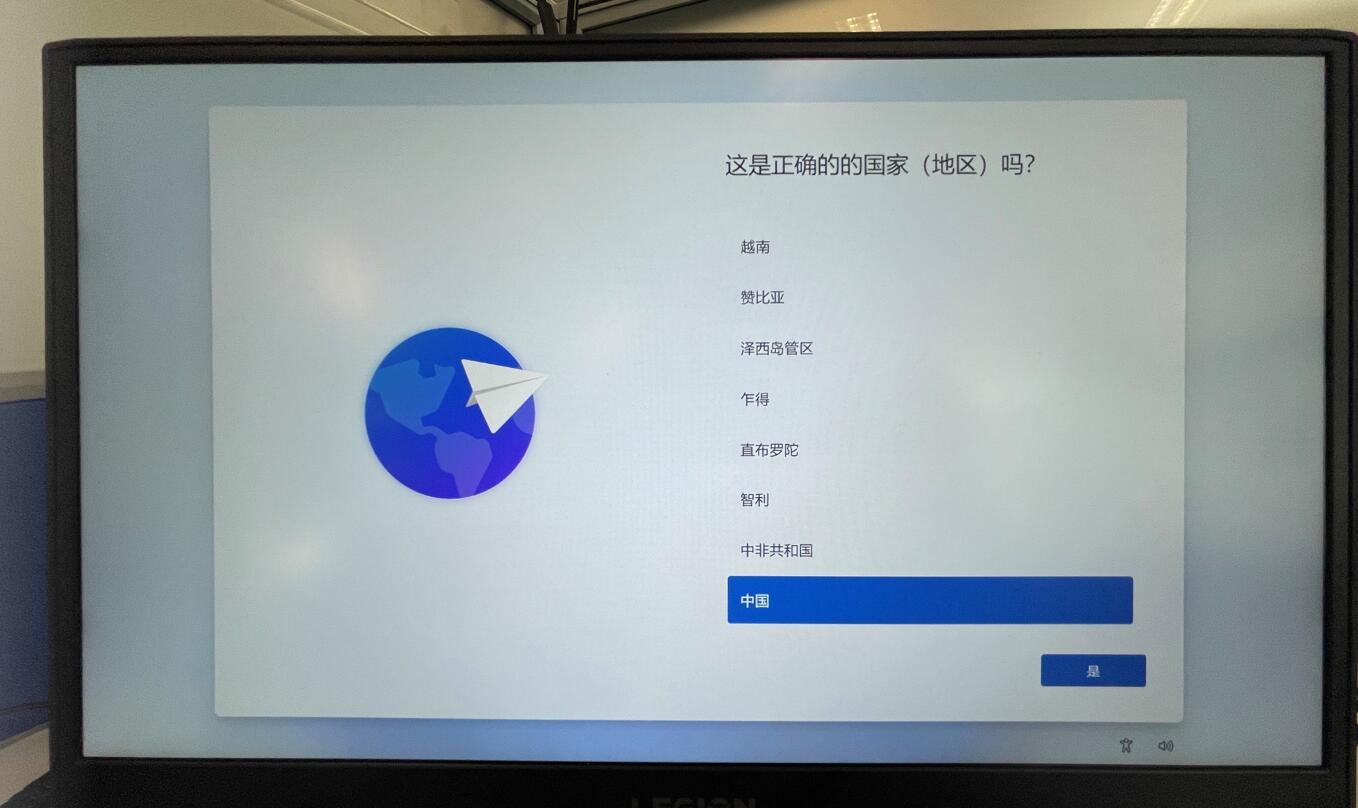
2、根据个人的习惯,选择微软拼音或者五笔,点击“是”
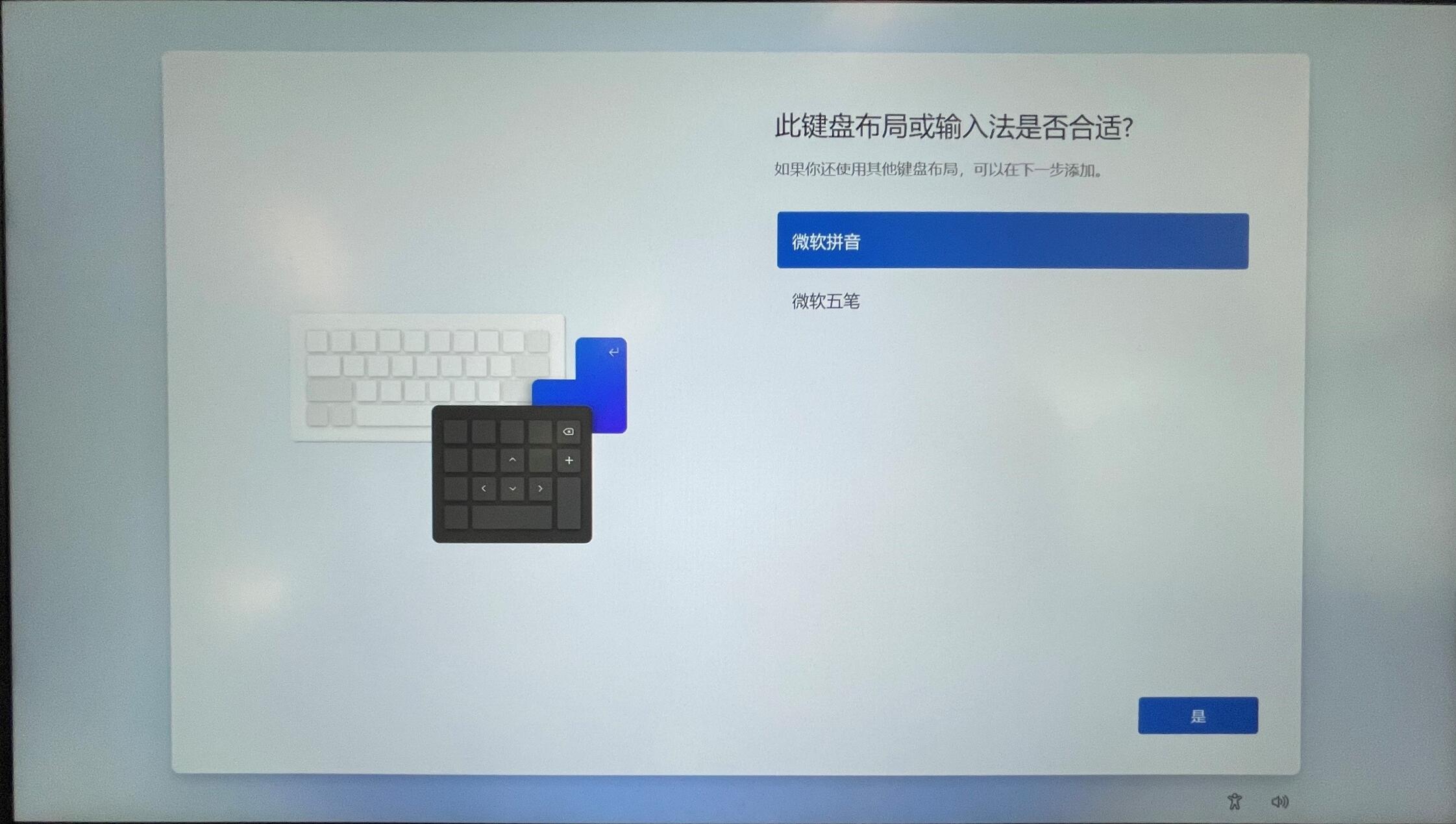
3、点击添加布局可以选择多个输入法,如不需要添加,点击“跳过”
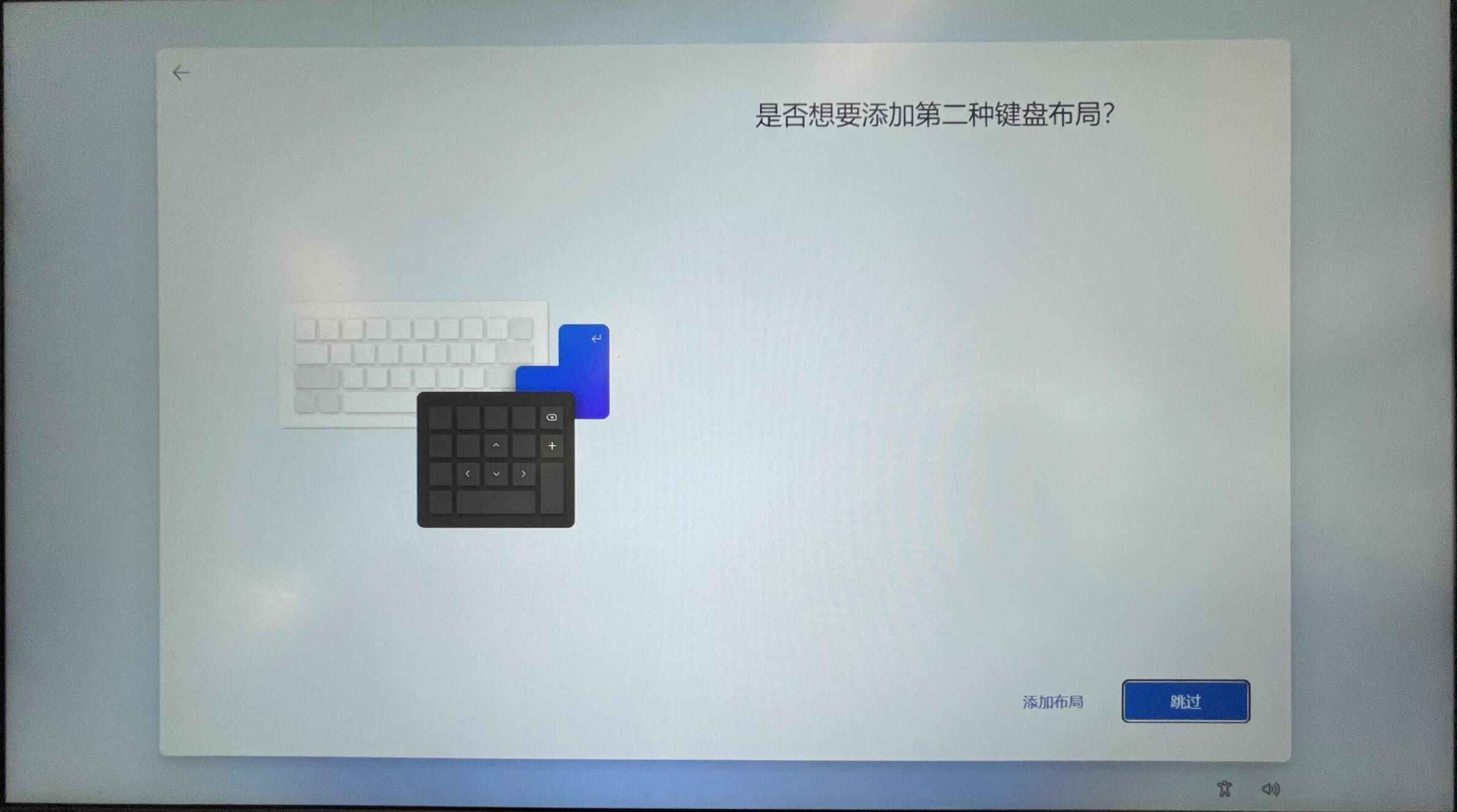
4、这里需要注意一下,新版的Windows家庭中文版必须要联网,使用微软账户才能继续下面解包过程(专业版系统在此处可以创建本地账户登录,不强制联网),如果使用的是有线网络的话不会显示下面的页面,会直接进行下一步过程。
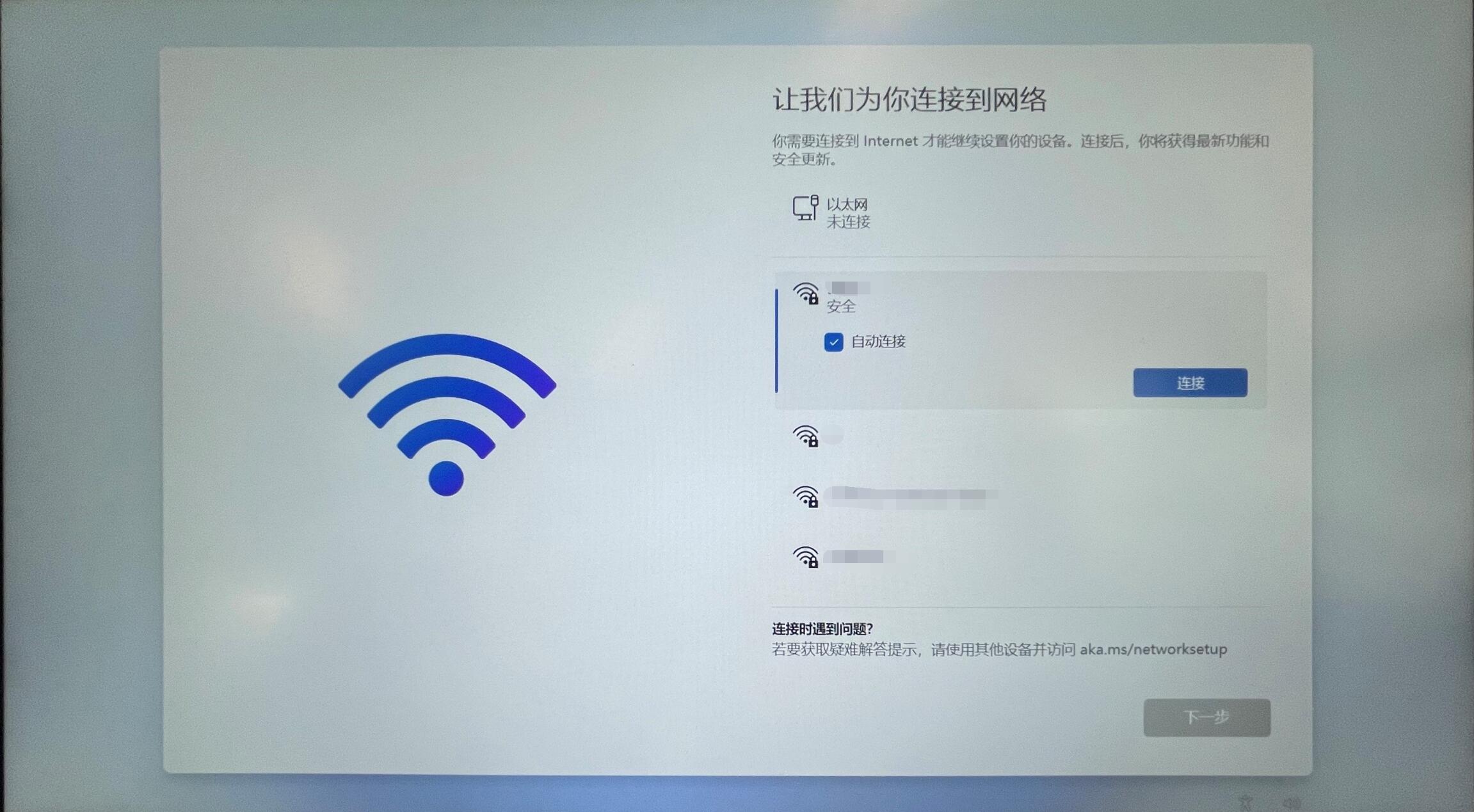
5、这里以无线网络的方式做演示,连接网络后,点击下一步
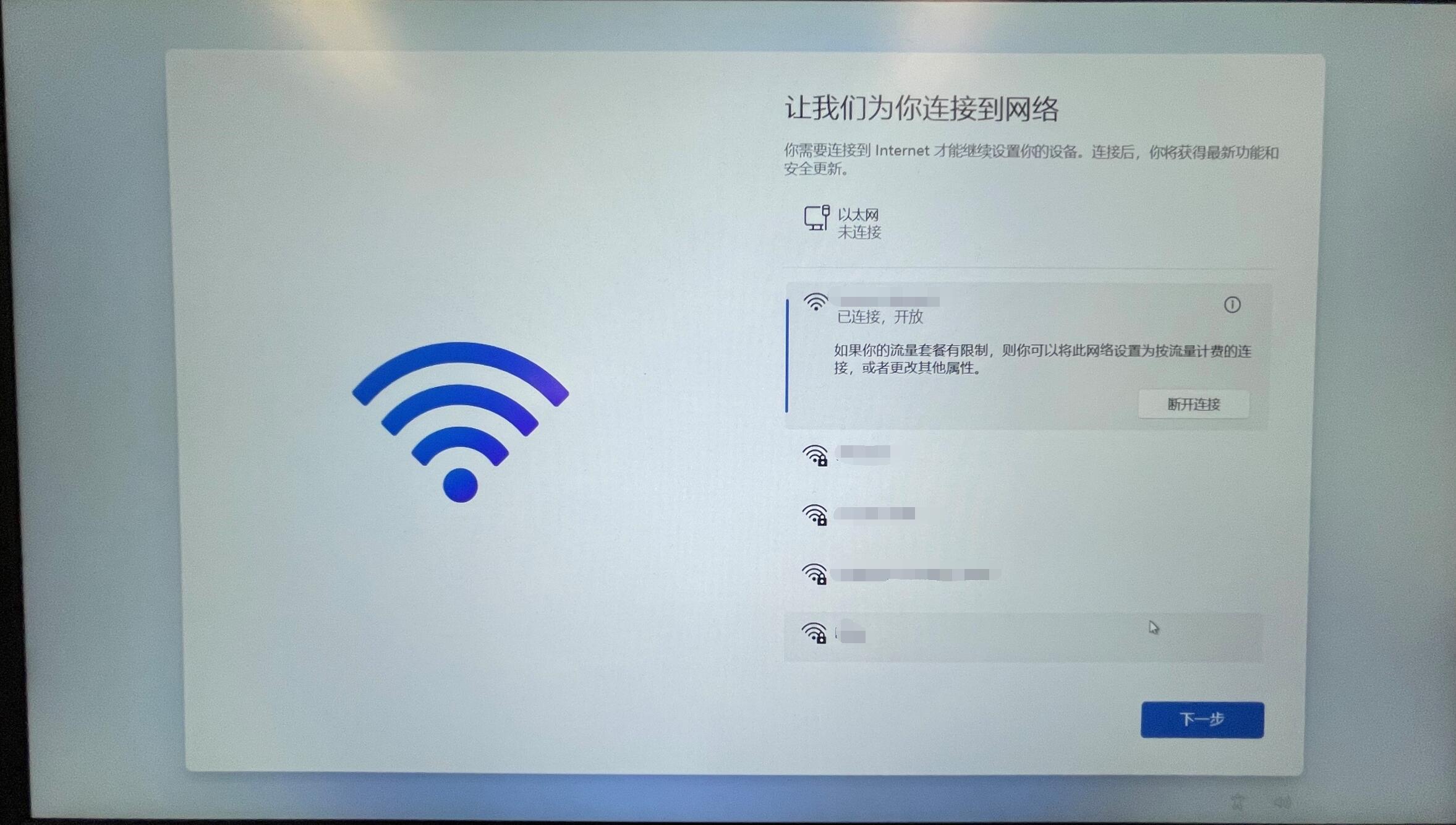
6、这里会有一个检查更新的过程,根据网速的不同,时间也会有差异
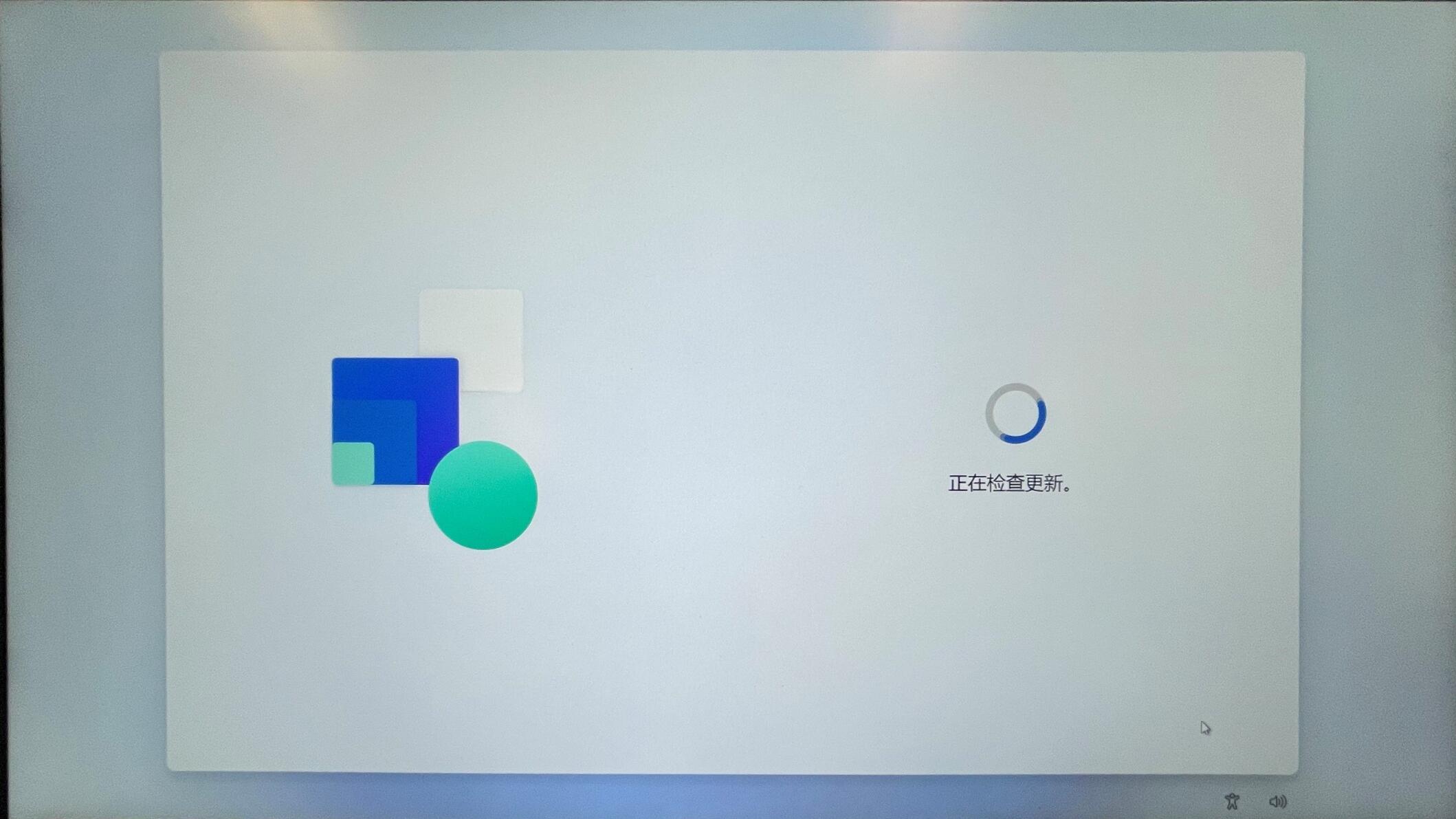
7、登录微软账户,如果此前没有微软账户,需点击 “创建一个”,按提示创建一个新的微软账户,点击下一步
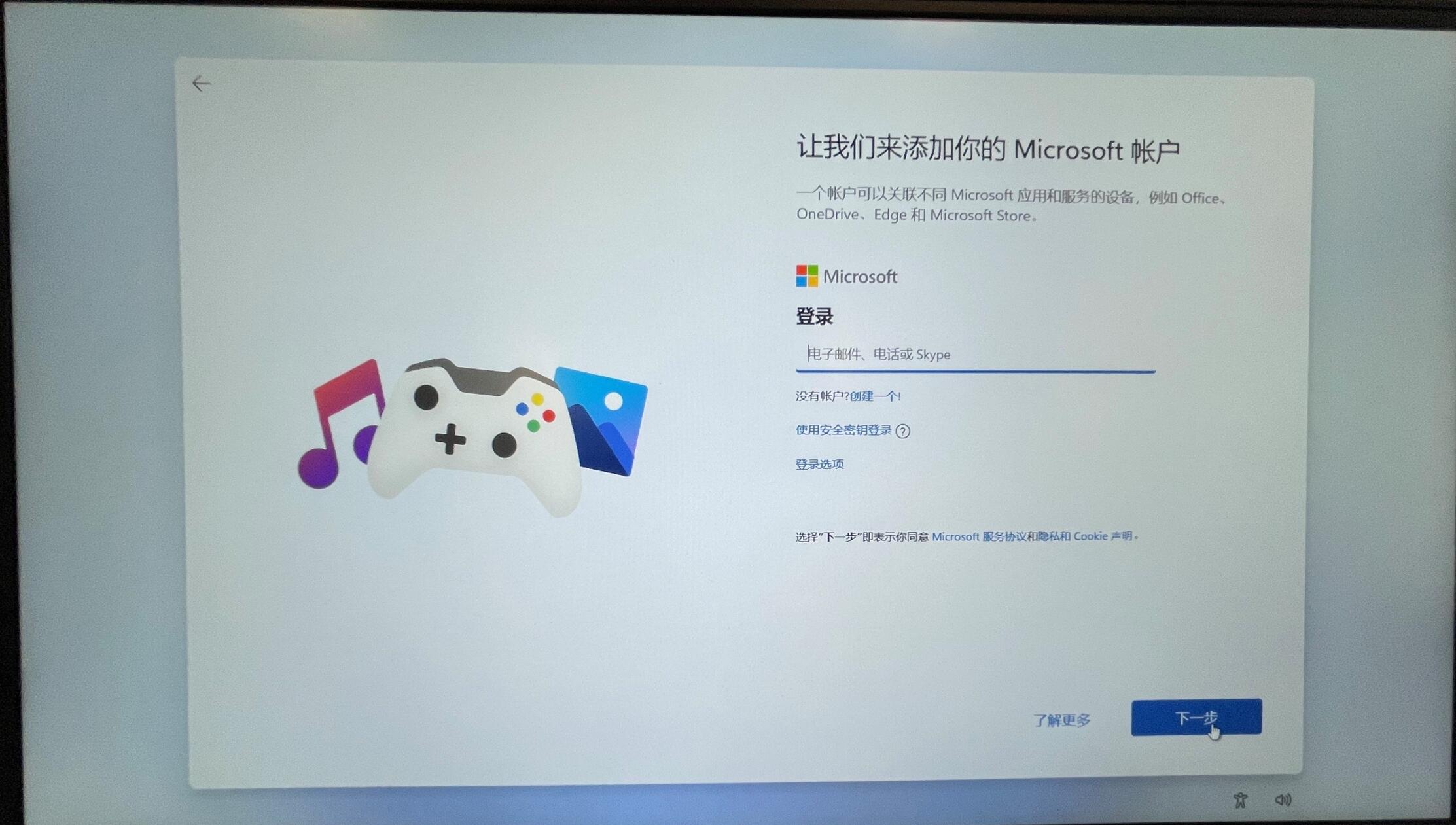
8、输入微软账户密码,点击登录
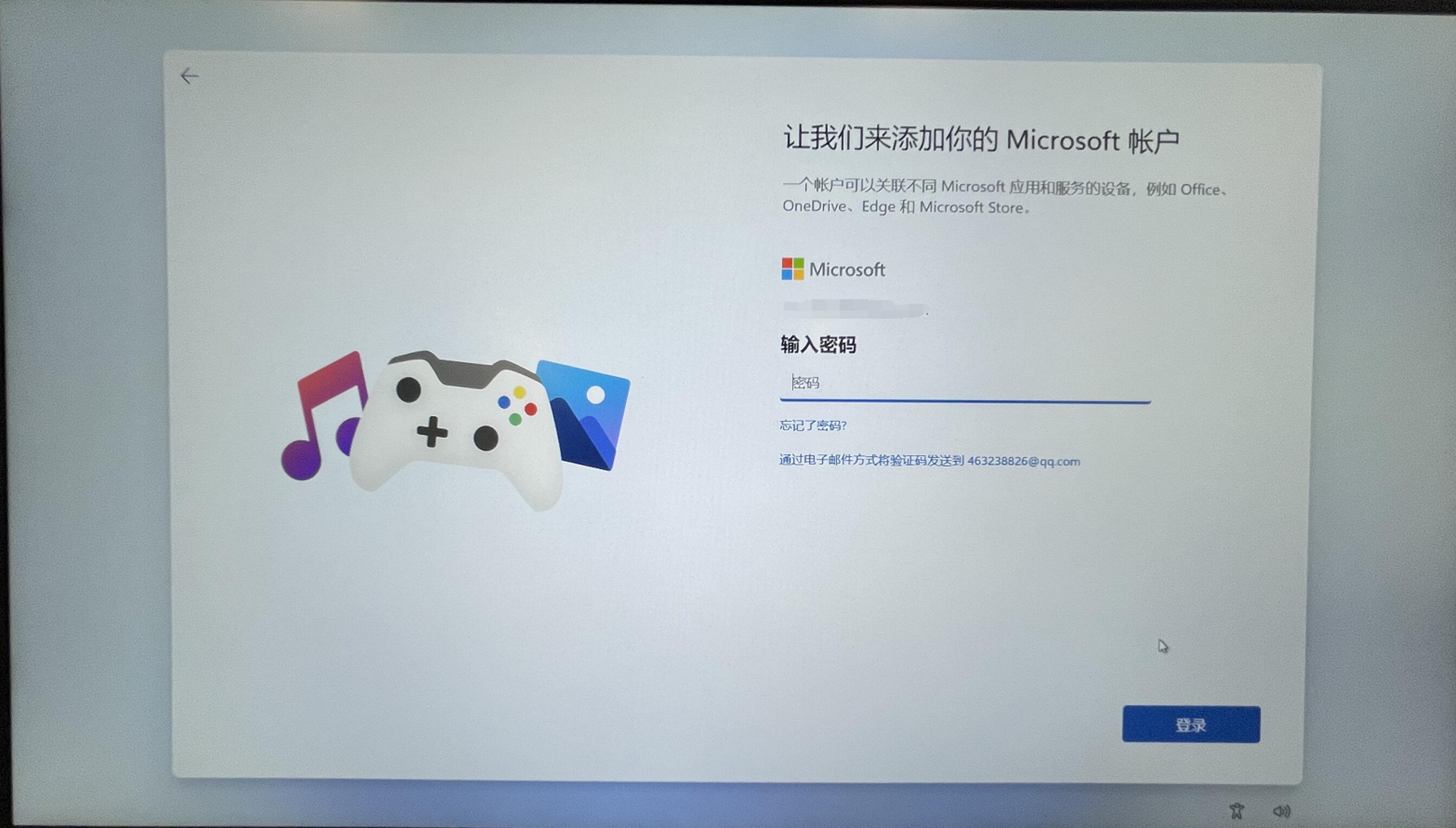
9、创建一个PIN的密码(密码长度和规则可以自行选择),点击确定(支持人脸和指纹的机型在完成PIN密码创建后可以一并设置)
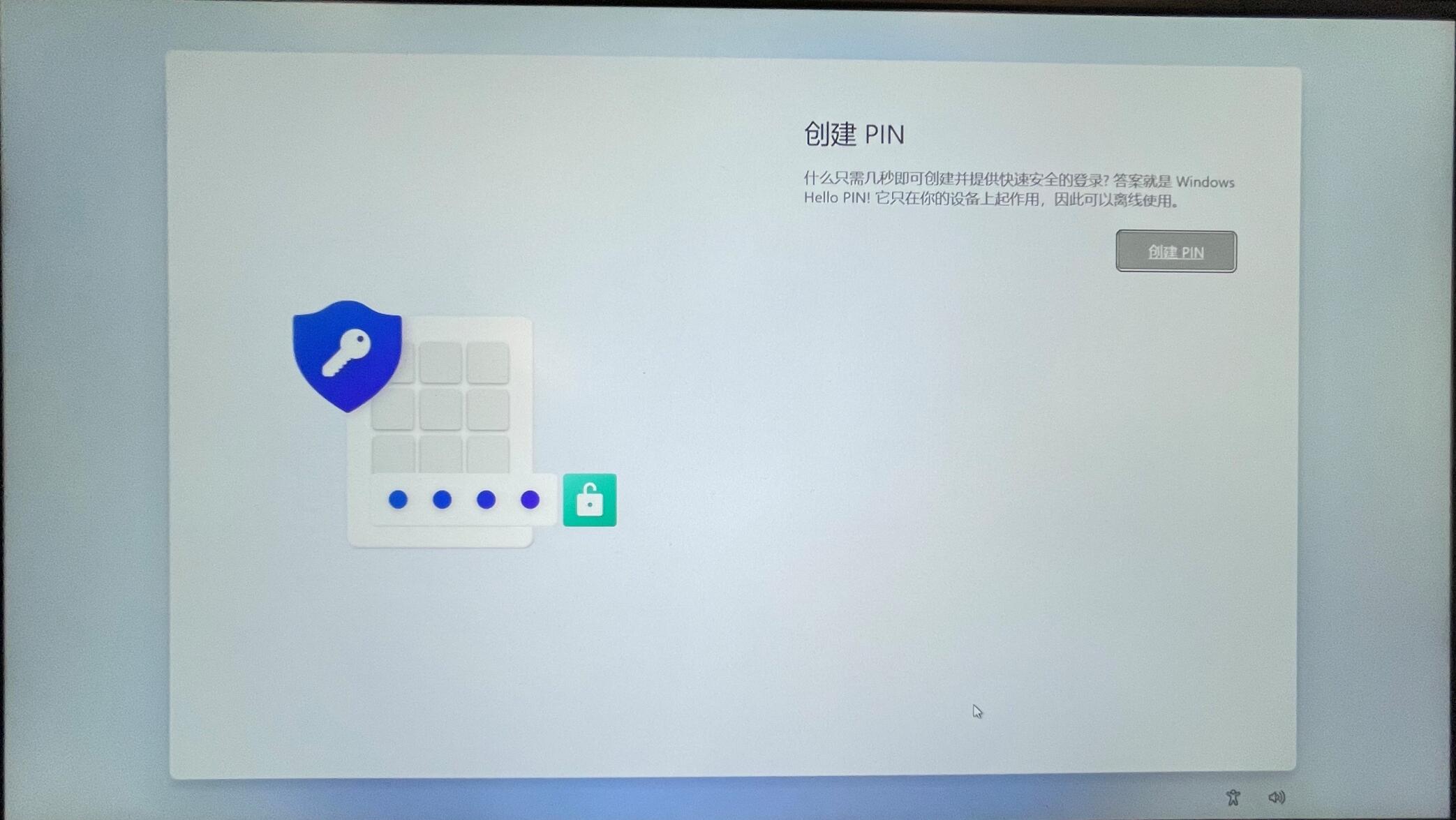
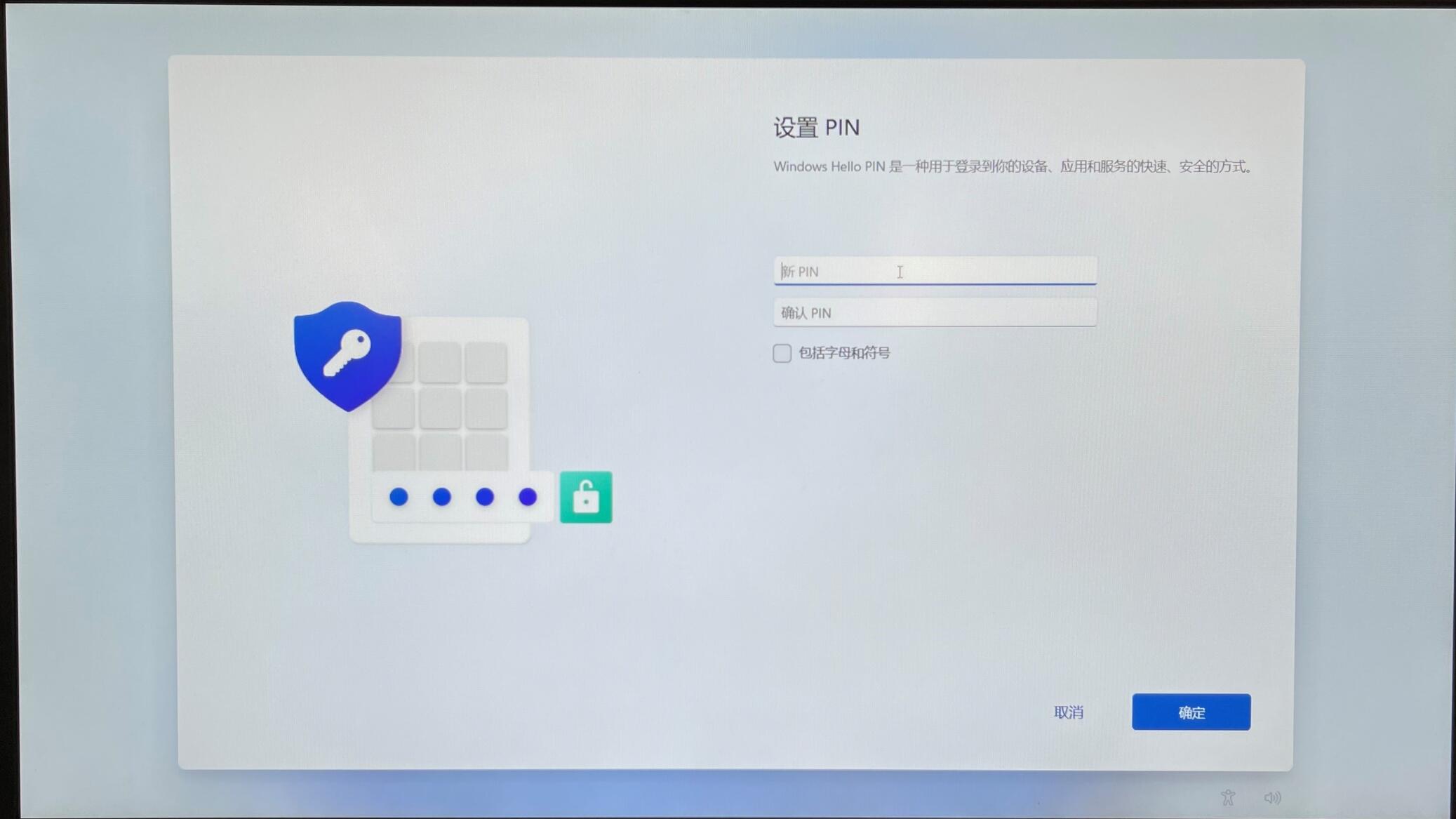
10、这在里新增了一个同步和还原方式,可以将您其它的机器上的设置和OneDrive文件同步到这台电脑中,如果想作为一个全新的机器使用,点击设置为新设备即可,点击下一页
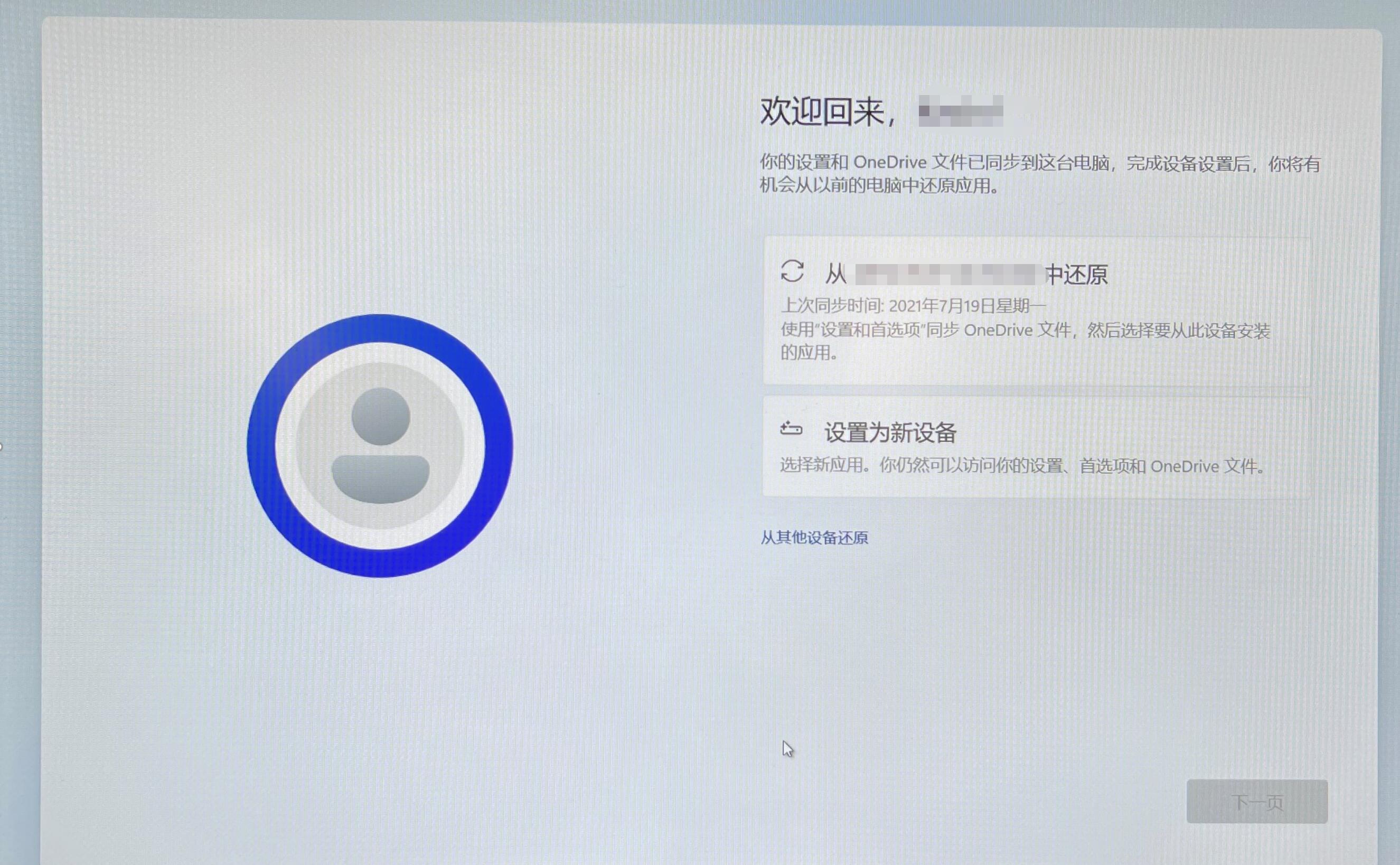
11、根据个人的需求,选择相应的隐私设置,点击下一页
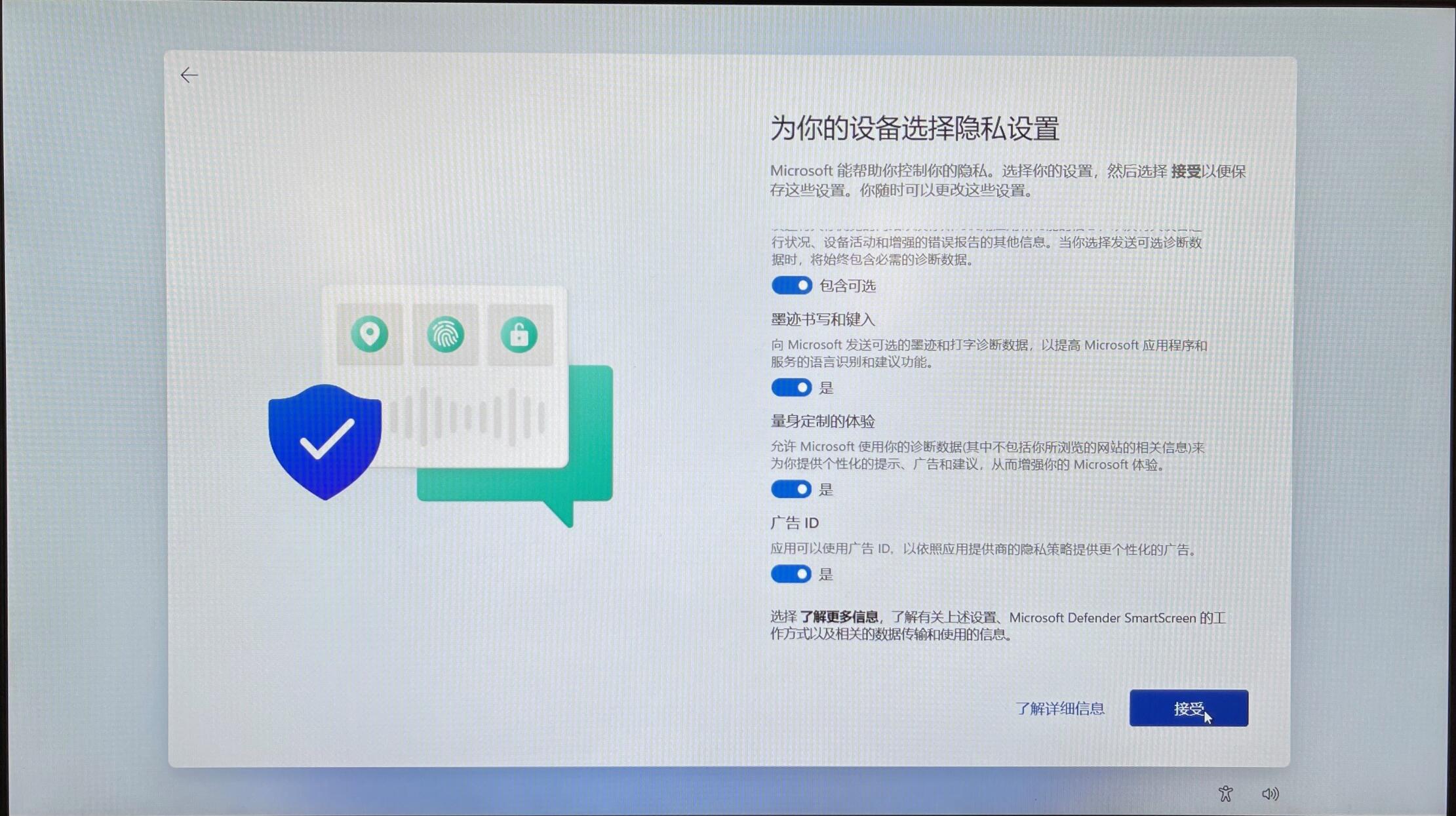
12、根据您对机器的使用需求自定义使用方式,也是直接跳过。
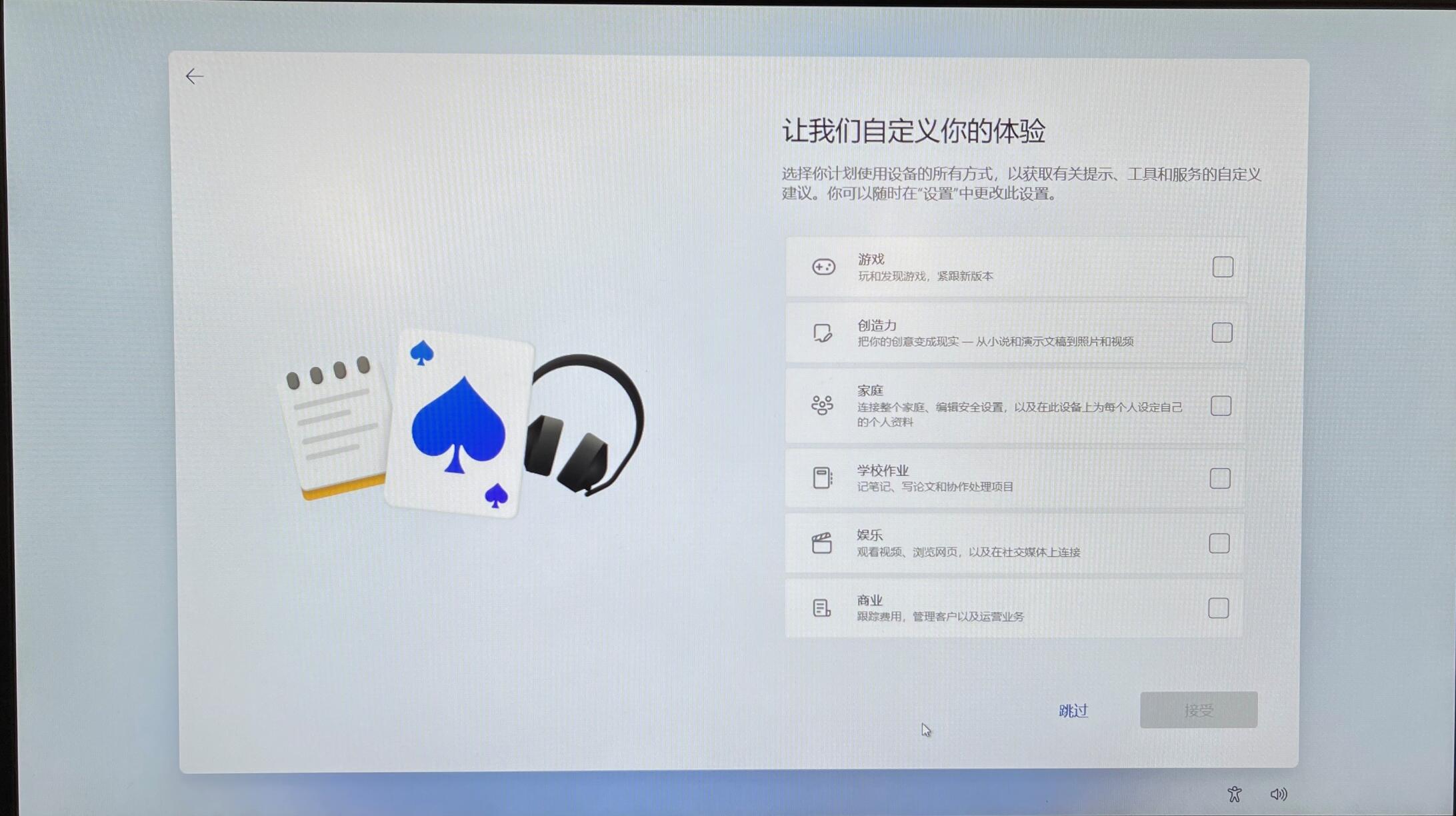
13、 这样就完成了。
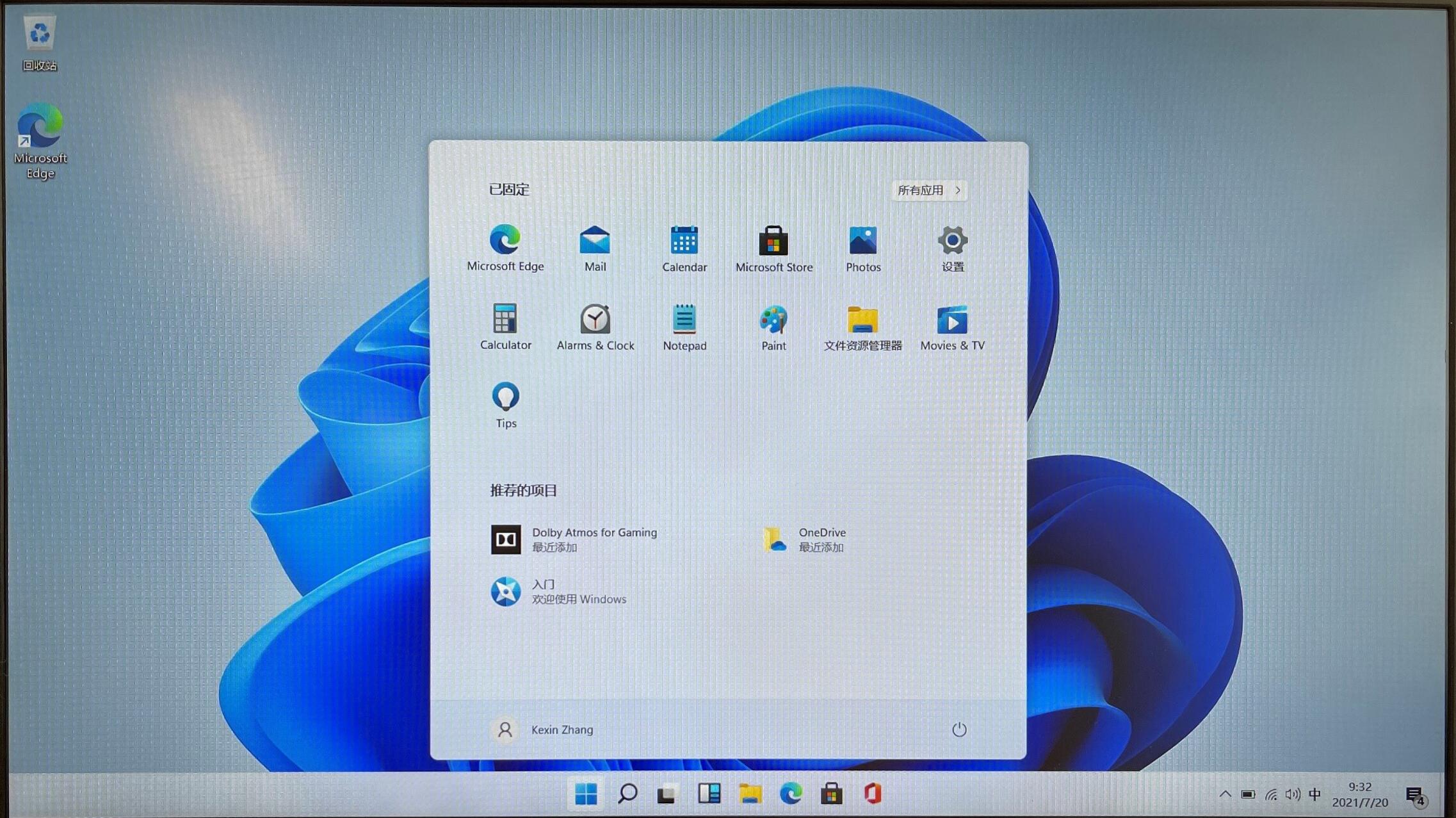
希望本文对遇到此故障的朋友有所帮助,如有需要可以在下方留言,进行互动,或者留下您的联系方式,方便沟通交流。欢迎大家分享经典维修案例,软件使用教程技巧等,投稿邮箱:smailmeng2018@163.com.斯维智能科技@恩腾技术圈 WWW.RVIBO.COM.
- 扫一扫关注抖音
-

- 扫一扫关注我们
-


![[系统教程]Win11怎么开启单声道音频模式?](https://www.rvibo.com/wp-content/themes/begin/timthumb.php?src=https://www.rvibo.com/wp-content/uploads/2022/03/20220330013305-69.png&w=280&h=210&a=&zc=1)
![[系统教程]Windows 11错误Hypervisor如何修复?](https://www.rvibo.com/wp-content/themes/begin/timthumb.php?src=https://www.rvibo.com/wp-content/uploads/2022/03/20220330013301-64.png&w=280&h=210&a=&zc=1)
![[系统教程]Win11怎么创建高性能电源计划?](https://www.rvibo.com/wp-content/themes/begin/timthumb.php?src=https://www.rvibo.com/wp-content/uploads/2022/03/20220330013259-78.png&w=280&h=210&a=&zc=1)
![[系统教程]Win11如何通过指针修复错误引用?](https://www.rvibo.com/wp-content/themes/begin/timthumb.php?src=https://www.rvibo.com/wp-content/uploads/2022/03/20220330013253-71.jpg&w=280&h=210&a=&zc=1)

